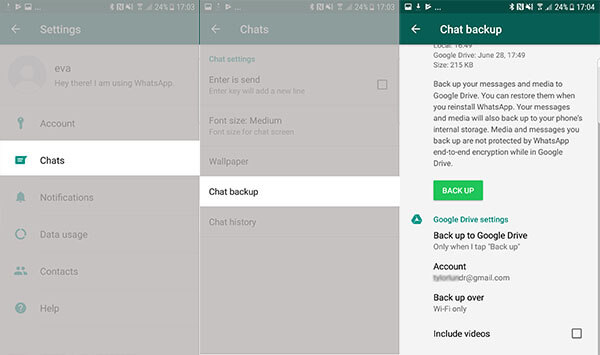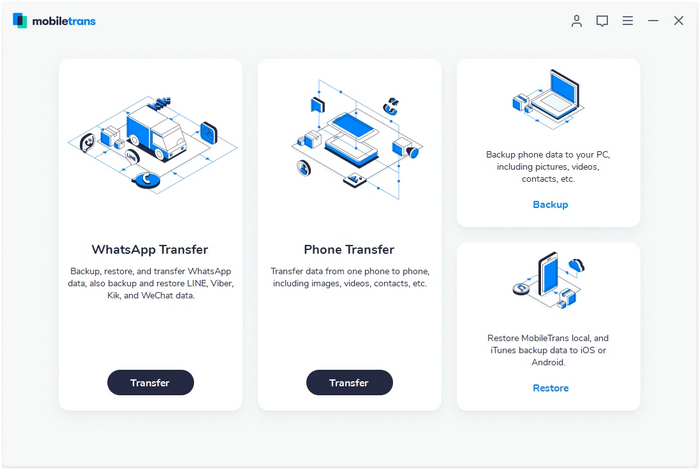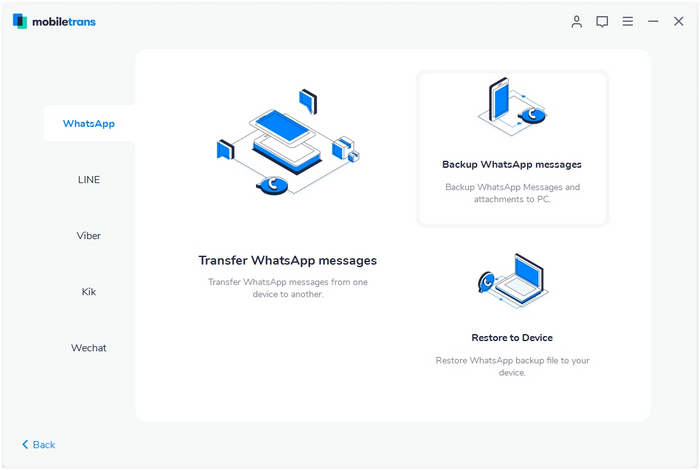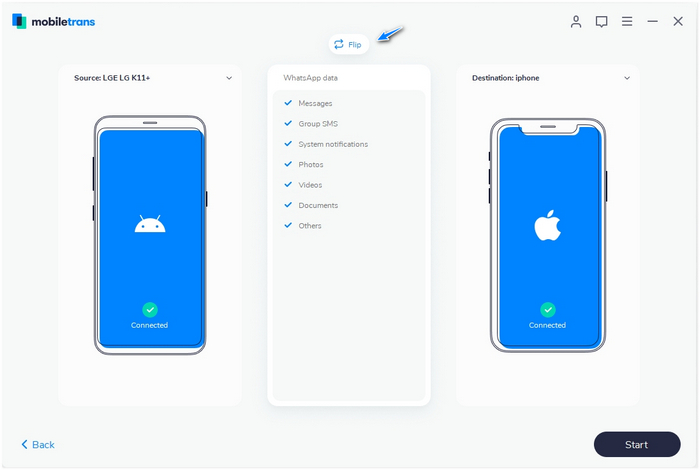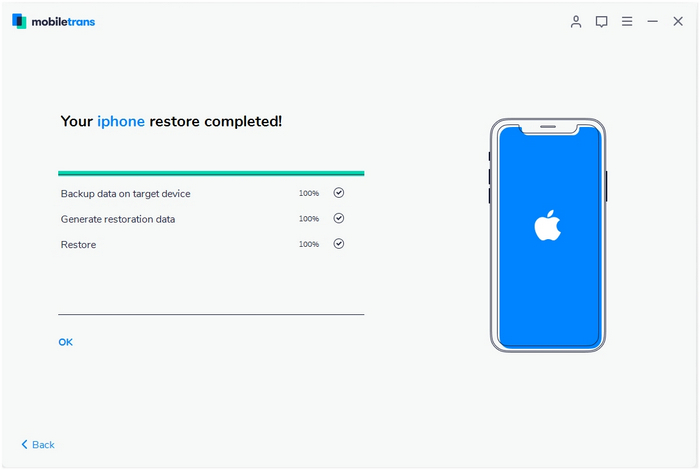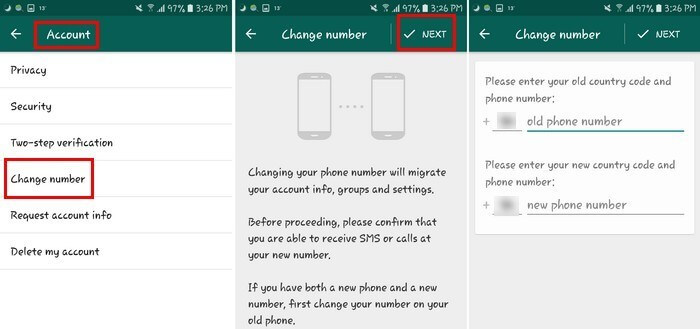ما هي طريقة نقل محادثات واتساب من اندرويد الى ايفون مجانًا (3 طرق مختلفة)
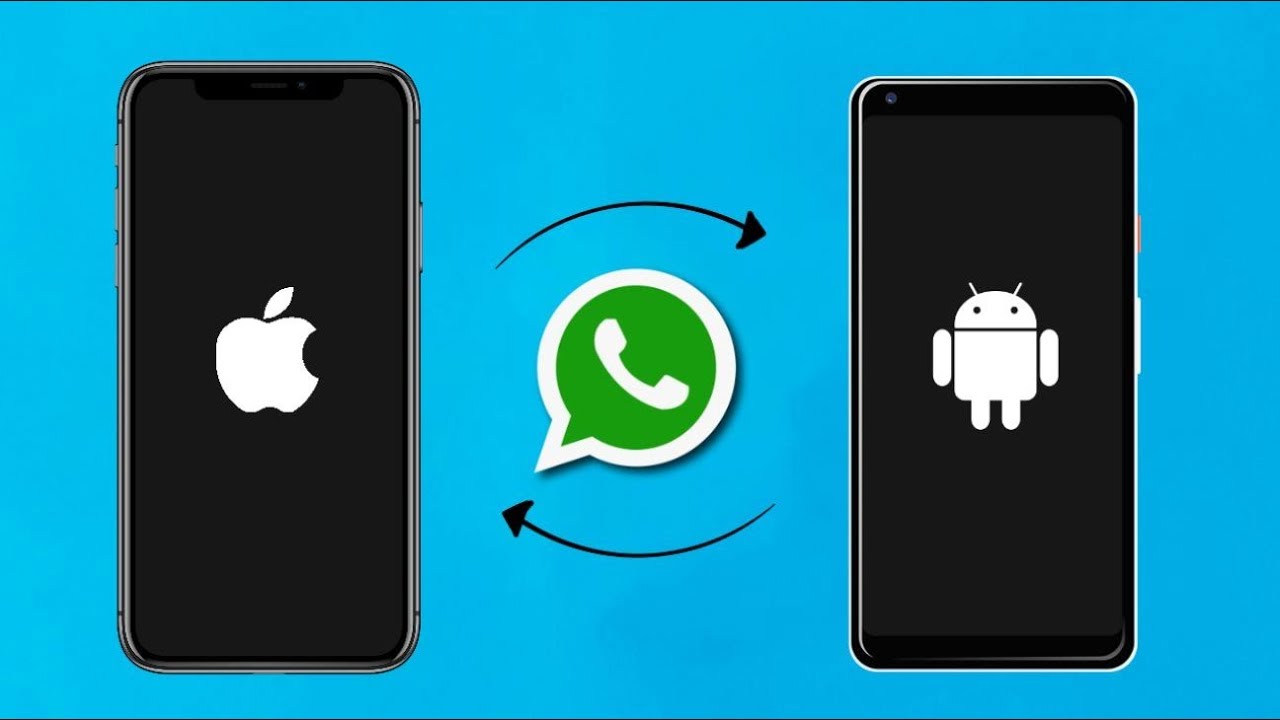
هناك العديد من التحديات التي تعيق الانتقال من هاتف أندرويد إلى هاتف آيفون بسهولة، ومع ذلك توجد هناك الكثير من الطرق التي من خلالها يمكنك التغلب على هذه التحديات، فمثلًا قد تواجه صعوبة في نقل محادثات الواتس اب من اندرويد الى ايفون حتى بالرغم من أن واتساب يتيح لك إمكانية عمل نسخ احتياطي للمحادثات من أجل استعادتها لاحقًا.
المشكلة هي أن ذلك لا يعمل إلا مع نفس نظام التشغيل، بمعنى أنك إذا قمت بالحصول على نسخة احتياطية على هاتف أندرويد يمكنك استرجاع النسخة الاحتياطية على هواتف الأندرويد فقط، ولكن لا يمكنك القيام بذلك على هواتف الآيفون، وبالرغم من ذلك توجد هناك عدة طرق أخرى يمكنك من خلالها نقل المحادثات وإليك هذه الطرق فيما يلي كما نوضح لكم سبب عدم إمكانية نقل المحادثات من خلال النسخ الاحتياطي.
لماذا لا يمكن نقل المحادثات من خلال النسخ الإحتياطي؟
يعتبر النسخ الاحتياطي للدردشات من المميزات الهامة جدًا في تطبيق واتساب، حيث أنها تجعل عملية استعادة المحادثات سهلة جدًا، ويمكنك الوصول إلى هذه الميزة في التطبيق من خلال الدخول إلى الإعدادات ثم الدردشات ثم النسخ الاحتياطي للدردشة، وبالطبع يمكن استخدام هذه الميزة لنقل المحادثات من هاتف لآخر ولكن لابد أن يكون الهاتفين بنفس نظام التشغيل سواء الأندرويد أو الآيفون، قد يبدو هذا محبطًا، ولكنه أمر واقعي فلا توجد هناك طريقة فعالة أو على الأقل سهلة لـ نقل محادثات الواتس اب من اندرويد الى ايفون من خلال النسخ الاحتياطي.
يمكنك عمل نسخة احتياطية من محادثات واتساب على جوجل درايف أو على التخزين المحلي للهاتف، ومع ذلك لا يمكنك نقلها من آيفون لأندرويد بأي من الطريقتين، وقد يكون السبب في ذلك هو اختلاف تشفير البيانات encoding على نظام التشغيل أندرويد عنه في iOS، ومع ذلك يمكنك استخدام أي طريقة أخرى لنقل المحادثات بدلًا من النسخ الاحتياطي من الطرق المتوفرة في هذا الموضوع.
الطريقة 1: باستخدام برنامج MobileTrans
بالرغم من أن الكثير من المستخدمين لا يفضلون استخدام برامج خارجية من أجل نقل محادثات الواتس اب من اندرويد الى ايفون إلا أن هذه الطريقة تتميز بالسهولة الكبيرة جدًا في نقل المحادثات، فكل ما تحتاجه هو تحميل البرنامج ثم القيام ببضع خطوات بسيطة جدًا كما يلي:
- أولًا قم بتحميل برنامج MobileTrans على الكمبيوتر الخاص بك، سواء ويندوز أو ماك وبعد ذلك قم بتثبيته وتشغيله، وقم بالنقر على WhatsApp Transfer من بين الخيارات المختلفة التي يوفرها لك البرنامج.
- في الخطوة التالية لابد من توصيل كلًا من الأندرويد والآيفون إلى الكمبيوتر من خلال USB، وبعد ذلك قم باختيار واتساب من الشريط الجانبي (سوف تجد تطبيقات أخرى أيضًا يمكنك نقلها بما في ذلك Viber و Wechat).
- الآن من المفترض أن يقوم البرنامج باكتشاف هاتفي الأندرويد والآيفون تلقائيًا، كما أنه سيقوم بتحديد الهاتف المرسل والمستقبل بشكل تلقائي (الهاتف الذي تريد نقل واتساب منه للهاتف الآخر).
- كما يظهر في الصورة السابقة نجد أن البرنامج قام بتحديد الآيفون كمستقبل، ومع ذلك يمكنك تغييرها في حال لم يتعرف البرنامج بشكل سليم، وذلك من خلال النقر على Flip.
- ملحوظة هامة: إذا كنت تستخدم تطبيق واتساب على هاتف الآيفون من قبل فسوف يتم حذفها حيث تتم إزالة كافة بيانات التطبيق عند النقل، ولهذا قم بعمل نسخة احتياطية للدردشات أولًا، وبعد ذلك يمكنك إكمال الخطوات التالية.
- عندما تكون جاهز لبدء النقل، قم بالنقر على زر Start أسفل يمين البرنامج، وسوف يقوم البرنامج بنقل المحادثات الآن، وبالطبع سوف تستغرق العملية وقتًا بحسب حجم البيانات التي يتم نقلها.
- بعد الإنتهاء، يمكنك الدخول إلى تطبيق واتساب على الآيفون وسوف يكتشف التطبيق المحادثات تلقائيًا ويقوم بإضافتها، وبعد ذلك يمكنك استخدام واتساب على الآيفون بدون أية مشاكل.
لماذا نستخدم برنامج موبايل ترانس؟
تتوفر هناك الكثير من البرامج الأخرى الفعالة جدًا في نقل المحادثات من واتساب بين هواتف الأندرويد والآيفون، ولكن في هذا الموضوع قمنا باستخدام برنامج MobileTrans تحديدًا لعدة مميزات وأهمها ما يلي:
- يعتبر البرنامج سهل جدًا في الإستخدام، كما أنه يتميز بالسرعة الكبيرة والأمان في نقل المحادثات من الأندرويد للآيفون.
- يمكنك من خلال البرنامج عمل نسخ احتياطي للمحادثات على الكمبيوتر ويمكنك استعادتها لاحقًا، كما أن التطبيق يتيح لك نقل تطبيقات أخرى مثل مثل Viber و Kik و WeChat و Line.
- يدعم التطبيق كافة هواتف الأندرويد أو هواتف iOS، بغض النظر عن إصدار نظام التشغيل سواء كان قديم أو حديث.
يوجد هناك برنامج آخر رائع جدًا وفعال في نقل محادثات واتساب، وهو برنامج dr fone ولكنه غير متخصص في نقل المحادثات والبيانات فقط، ولكنه يتيح لك الكثير من الإستخدامات الأخرى بما في ذلك عمل روت للأندرويد وعمل نسخ احتياطي وكذلك عمل فورمات للهاتف، وهو برنامج قوي ومميز جدًا.
الطريقة 2: نقل محادثات واتساب من خلال تغيير الرقم
يمكنك نقل محادثات واتساب أيضًا من خلال خاصية تغيير رقم الهاتف المتوفرة في التطبيق، ومن أجل استخدام هذه الخاصية فأنت تحتاج إلى امتلاك بطاقة SIM جديدة، وبعد ذلك يمكنك اتباع الخطوات التالية:
- أولًا قم بتركيب بطاقة Sim الجديدة في هاتف الأندرويد، ثم قم بالدخول إلى تطبيق واتساب، وقم بالنقر على علامة الثلاث نقاط ثم قم باختيار الإعدادات.
- بعد ذلك قم بالنقر على “الحساب” ثم “تغيير الرقم” وقم بقراءة التعليمات التي تظهر لك ثم قم بالنقر على التالي، وهنا يطلب منك واتساب إدخال الرقم القديم والجديد مسبوقًا برمز الدولة.
- الآن سوف يتم إرسال رمز تأكيد إلى الرقم القديم والذي تحتاجه من أجل تفعيل الرقم الجديد، وبعد ذلك يمكنك نقل محادثات واتساب إلى الآيفون من خلال توصيل الرقم الجديد واستعادة النسخة الإحتياطية.
الطريقة 3: نقل محادثات واتساب عبر البريد الإلكتروني
الطريقة الثالثة لـ نقل محادثات الواتس اب من اندرويد الى ايفون ولكن هذه الطريقة ليست مناسبة في كل الحالات والسبب في ذلك هو أنها:
- تتيح نقل محادثات معينة فقط وليس كل المحادثات وهو ما يعني أنك لن تتمكن من نقل كافة المحادثات في واتساب مرة واحدة.
- من خلال هذه الطريقة لن تتمكن من إستعادة المحادثات على تطبيق واتساب على الآيفون، ولكن يمكنك الوصول إليها من خلال نفس البريد الإلكتروني المستخدم.
ولهذا السبب قد لا تكون هذه الطريقة هي الأفضل، حيث أنها قد تكون مناسبة أكثر للنسخ الاحتياطي للرسائل أو مشاركتها مع الآخرين، ولكن يمكنك استخدامها أيضًا للوصول للمحادثات على الآيفون وذلك كما يلي:
- قم بالدخول إلى تطبيق واتساب على هاتف الأندرويد، وقم بالدخول إلى أي محادثة تريد نقلها، ثم قم بالنقر على علامة الثلاث نقاط الرأسية أعلى يسار التطبيق.
- من خلال الخيارات التي تظهر في القائمة قم بالنقر على المزيد ثم قم باختيار “نقل الدردشة”، وهنا سوف يسألك تطبيق واتساب إذا كنت تريد نقل الوسائط الموجودة في المحادثات أم لا.
- يفضل ألا تقوم بنقل الوسائط، حيث أن ذلك سوف يوفر الكثير من الوقت، وعلاوة على ذلك يسمح لك Gmail بإرسال مرفقات بحجم أقصى 25 ميجابايت فقط.
- بعد ذلك قم باختيار Gmail من الخيارات التي تتوفر لك، ثم قم بإدخال البريد الإلكتروني المستقبل في خانة “إلى” وبالطبع سوف يكون بريد إلكتروني خاص بك، وبعد الإنتهاء قم بالنقر على علامة الإرسال.
- بدلًا من ذلك يمكنك حفظ الرسالة كمسودة بحيث يمكنك الوصول إليها من خلال نفس البريد الإلكتروني على الهاتف الآخر في قسم مسودات.
كما ذكرنا لكم، من خلال هذه الطريقة يمكن نقل عدد معين من محادثات واتساب وليس كل بيانات التطبيق، كما أن الرسائل سوف يتم حفظها في ملف نصي داخل Gmail ويمكنك الوصول إليها من خلال هذا الملف.